

NFT大好きほっぴです。
今日からできる仮想通貨・NFTをテーマに発信しています。
CNPRの入隊申請、そして合格発表があり、

慌てている方!
画像付きで詳しく解説したので、下記の流れに沿ってトライしてみてください☆
この記事はスマホで受ける方向けに解説しています。
PCで見る方にも応用できなくはないです。
では、早速はじめましょう!
もくじ
クリプトリテラシー検定について
NinjaDAO内で行われているクリプトリテラシー検定。
NFTを始める方のリテラシー向上のために設置されています。
CNPR(CNPRookies)の入隊、WLゲットにはクリプトリテラシー検定に合格し、合格証明NFTを取得してロールをつける必要があります。
9/18(日)までにはunivロール必須!
第一回CNPR入隊審査に合格した方はもちろん、今後入隊を目指す方も、準備をしておきましょう!
手順は3段階
チェック
- クリプトリテラシー検定合格
- MATICを用意し、合格証明NFTを取得
- univロールをつける

クリプトリテラシー検定を受ける
まずはDiscord内の『リテラシー検定会場』を開く
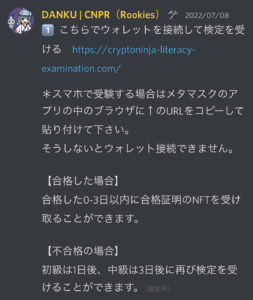
【1】URLをクリックし、サイトを開く。
注意:ここにURLを貼ることもできますが、あえてしません。 仮想通貨、NFTを触るうえで、公式のURL以外は詐欺という危機意識を徹底して持ってください。 必ず公式が『ここにアクセスしてね』と示しているURLを活用しましょう!
さぁ早速検定受けるぞ!と思うところですが、
不合格になってしまうと、初級は1日経たないと再受験ができません。
いきなり検定を受けずに、どのような問題がでるのか、まずはお試しで受験してみましょう!
URLをクリックしてサイトを開いたら、
一番下に記載されている『ウォレットを登録せず、お試しで受験してみる』をタップ。
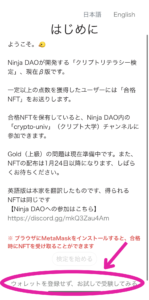

【2】先ほどのURLをコピー。
メタマスクのアプリを開き、左上の三→『ブラウザ』をタップ。
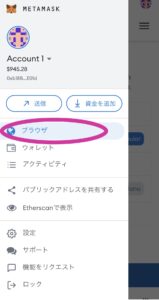
下の方にある四角をタップ。
『Serch of Type URL』の部分にURLを貼り付けてサイトを開く。
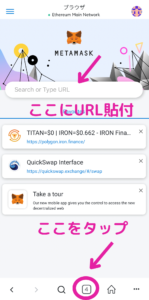
【3】『検定を始める』をタップ。『Brondze(初級)』をタップして受験を開始。
8点以上取れたら合格!
CNPRのWLをもらうための『univ』ロールをもらうのには、初級だけ合格していればOK!
検定に合格したら、次は合格証明のNFTを受け取る準備をしよう!

合格証明を受け取る手順
合格証明のNFTはこんなに可愛い!早くほしいですね!

まず、合格証明のメタマスク(ウォレット)にMATICを入れる必要があります。
今回は携帯で行いたい方向けに画像つきで解説します。
簡単な流れ
- Binanceを開設
- 国内の取引所(今回はGMOコイン)で仮想通貨(BTC/ETH/XRPなど)を購入
- 上記で購入した仮想通貨をBinanceへ送金
- Binance内で10MATIC以上に変換
- 上記のMATICをBinanceからMetamaskに送金
- サイトから合格証明NFTを受け取る
それでは順に手順を確認していきます。
Binanceを開設
まずはBinance(取引所)の開設をします。
バイナンスは日本語に対応しているのでわかりやすいです。
こちらをクリックして開設を始めていきましょう。(URLは紹介特典つきです)
『はじめましょう』をタップ。

↓好きな方法で登録開始。
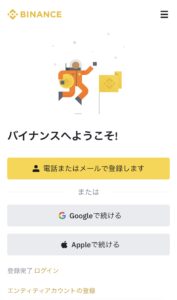
個人メールとパスワードを設定して『個人アカウントの作成』
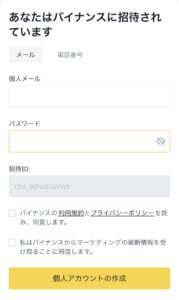
取引所の登録には個人認証が必要です。『今すぐ確認する』をタップ。
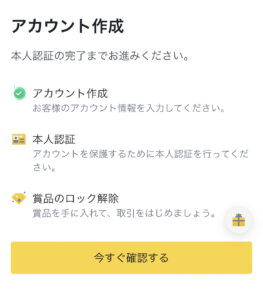
『次へ』をタップ。
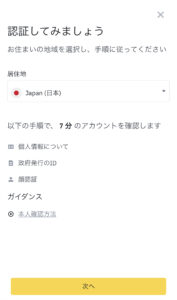
先程入力したメールアドレスに認証コードが送られてくるので、コードを確認して入力。
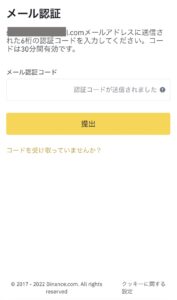
『今すぐ確認する』を押して本人認証まで完了させます。
本人認証はパスポートやIDカードでもできますが、運転免許証が推奨されているので、免許証を持っている方はそちらで認証を行います。
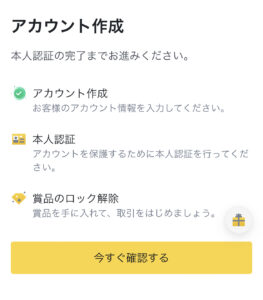
あとは画面の手順通りに進めていけばOK!
登録が完了したら、セキュリティ設定も行いましょう。
Google認証を設定します。
Google認証はこちらのGoogle Authenticatorというアプリを使用します。
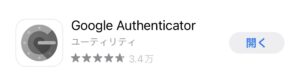
下記の画像は既に設定済みの画面ですが、まだ設定していない場合は『有効化』というボタンがありますので、そこをタップして進めていきます。
困ったことはありますか?をタップすると設定手順が画像付きで書かれています。
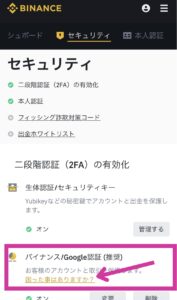
Google認証が設定できたら、生体認証、電話番号認証も同様に設定して、セキュリティを高めましょう。

国内の取引所(GMOコイン)で仮想通貨(BTC/ETH/XRPなど)を購入
次に国内の取引所で仮想通貨を購入します。
今回はGMOコインでの方法を解説します。
なぜGMOコインをおすすめするかというと、送金手数料が安いからです。
実際の手順をみていきましょう!
【1】GMOコインの登録を行う
GMOコイン口座開設
【2】『無料で口座開設』をタップ。
メールアドレスを入力し『口座開設を申し込む』をタップ。
入力したメールアドレス宛に認証メールが届くので、メールを確認。
送られてきたURLをタップしてパスワードを設定。
ログイン画面に進み、ログインする。
電話番号による認証を行う。
『開設申込へ進む』から基本情報を登録する。
登録が完了したらアプリをダウンロードしましょう!
ダウンロードが完了したら早速仮想通貨を購入していきます。
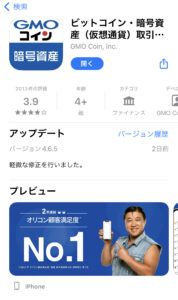
【3】日本円を入金する
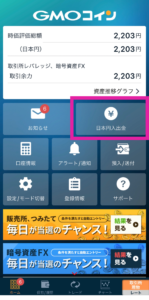
あれ?なんか画面が違うぞと思った方は、右下の『アカウント』をタップして『トレーダーモードに切り替え』を押すと同じ画面になります。
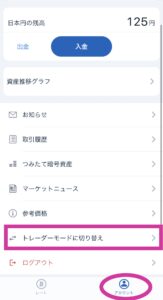
日本円を入金する際は、『即時入金』と『振込入金』という方法があります。
ここに記載の銀行(GMOあおぞらネット、楽天、住信SBIネット、PayPay、ゆうちょ)を持っている方は、即時入金でいずれかの銀行を選びましょう。
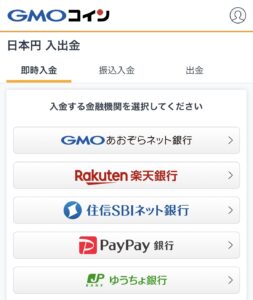
下記の銀行(メガバンク系)しか持っていない方は要注意!
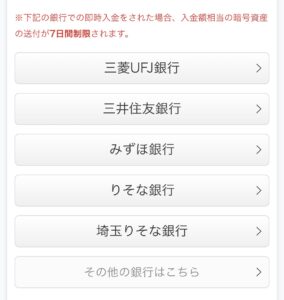
上記の銀行からペイジーで入金すると、7日間資金を出勤することができません。
メガバンクの口座しか持っていない方は、『振込入金』を選択しましょう。
即時入金は手数料無料、振込入金は手数料がかかるので、複数銀行口座をお持ちの場合は、即時入金可能な銀行を利用しましょう。
それぞれ順に解説していきます。
■『即時入金』の場合
お持ちの金融機関を選ぶ。入金額を入力する。
BTCを購入する場合は1700円〜1900円、
ETHを購入する場合は2700円~2900円あれば十分です。
(最低送金価格と10MATIC用意の条件を満たせるのが0.01ETH/0.0005BTC程度のため上記価格が必要)
ポイント
その時のレートによって必要な日本円が変わります。
今、0.01ETH、0.0005BTCがいくらなのかを確認してその金額を超える日本円を用意しましょう!
レートの確認方法はこちらのサイトで見られらます。
USD(ドル)換算に×ドル円の為替で算出できます。
ETHとBTCどちらを買ったら良いの?については、どちらでも手数料など変わりません。
『入金開始』をタップして、提携銀行のウェブサイトに進み、手続きを完了する。
■『振込入金』の場合
『振込入金』をタップすると、振込先の詳細が出てきます。
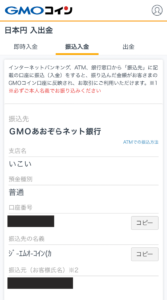
お持ちの銀行からこの振込先宛てに振り込みをしましょう。
※必ず本人名義で送る
上記と同様に振込金額は1700円~2900円程度。
振込入金の場合、即時入金と違って入金が反映されるまでに時間がかかります。
早いと15分程度、遅くても翌営業日の10時までかかるので、入金する際には余裕を持つことが大切です。
【4】入金が完了したら仮想通貨を購入する。
入金が完了したらここに反映されます。
(もともと口座に残っていた端数の3円が加わっていますがお気になさらず)
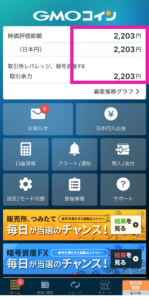
①右下の取引所/現物をタップ→一番左上の『取引所 現物』を選択→②仮想通貨を選択(ここではETHにしました)→③トレードをタップ
基礎知識:『販売所』は簡単に購入できる一方でとても高い手数料を取られます。必ず『取引所』を選びましょう。
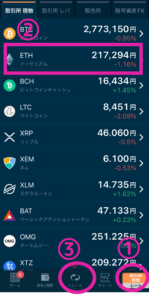
『注文』をタップ。
①『指値/逆指値』を選択。→②取引数量『0.01』BTCなら0.004程度)と入力。→③売買区分『買』を選択。→④注文タイプ『指値』を選択。⑤確認画面へ。
問題なければ注文完了をタップ。

注文が完了しましたと出ればOK。
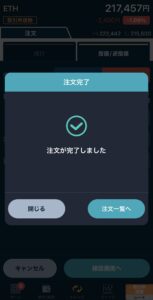
自分が注文した価格のところに○がつきます。
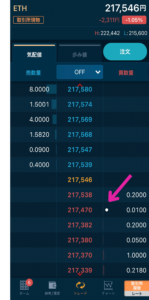
無事に注文が通ると取引所履歴に記載されます。
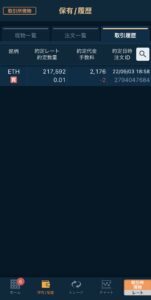
もしなかなか注文が通らない場合は、『注文一覧』を確認。
変更ボタンから『注文レート』の金額を修正します。
フロア価格(今取引されているのに近い価格)を入れましょう。
何回変更しても手数料はかからないから大丈夫^_^
次に預入/送付先をタップ
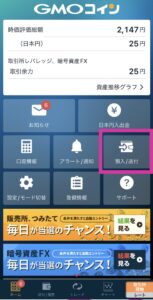
ここに購入した仮想通貨が反映されています。
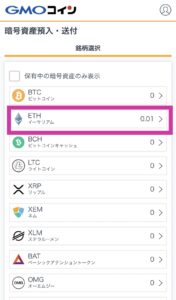
購入した仮想通貨をBinanceへ送金
反映されたコインの部分をタップ。
『新しい宛先を追加する』をタップ。
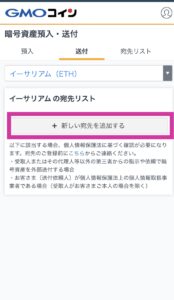
送付先『GMOコイン以外』→送付先ウォレット『取引所・サービス指定のウォレット』→送付先『ご本人さま』→送付先情報の確認で『宛先情報の登録画面』へ。
ここでBinanceアプリを開きます。入金をタップ。
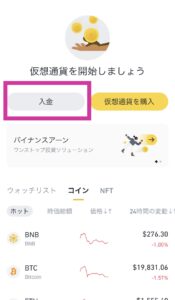
①『仮想通貨』を選択し、②検索窓にETHまたはBTCを入れる。③送金したいコインを選択。
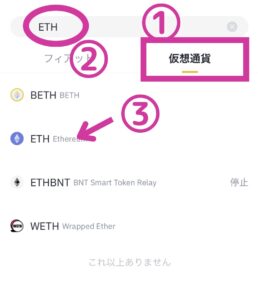
初心者ガイドを確認して進む。
ネットワークの選択画面になるので、ETHなら『Ethereum(ERC20)』をBTCなら『Bitcoin』を選択。
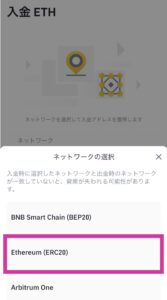
入金アドレスが出てくる。右側にあるマークをタップするとコピーできます。

先程のGMOコインの画面に戻る。
Binanceでコピーしたアドレスを貼り付ける。
※アドレスを間違えると資金を失うので間違いがないかしっかり確認!
宛先名称や送付先の名称を記載する。
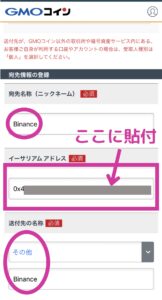
入力内容の確認をして『登録』。
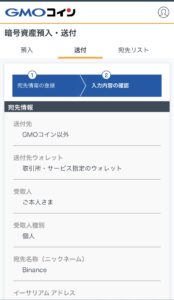
『宛先リストのご登録』というメールが届くので、URLから登録手続きを完了する。
手続きが終わったらアプリに戻ると、ここに反映されています。
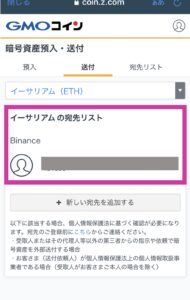
①送付数量を入力。②SMSで2段階認証③コード入力④確認画面へ。
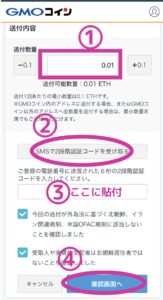
これで送金完了!!
Binanceのアプリで着金できているか確認。(大体5〜10分で着金します)
①をタップして、②のところに反映されていればOK!
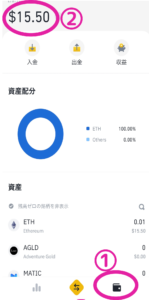

Binance内で10MATIC以上に変換
ここからは送金したETH/BTCをMATICに両替していきます。
下の方の真ん中にある黄色い⇄をタップ。
コンバートをタップ。
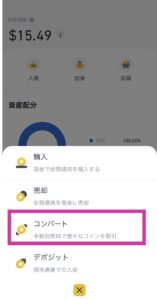
振替元をETHかBTC選択し、ETHなら最低0.006ETH、BTCなら最低0.0005BTC。
(10MATIC相当:2022.9.4時点)
振替先はMATICを選択。『コンバージョンプレビュー』を押して次に進む。
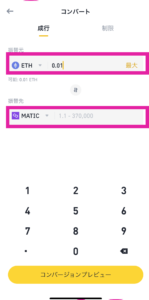
内容を確認してコンバート。この時10MATIC以上になっているか確認。
手数料はかかりません。
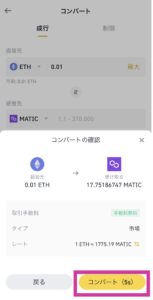
コンバージョン成功!の文字が出たらMATICへの両替が無事に完了です。
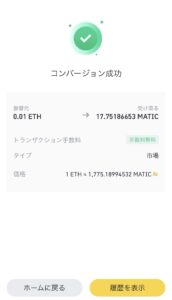
MATICをBinanceからMetamaskに送金
①の部分にMATICが反映していることを確認。
②出金をタップ。
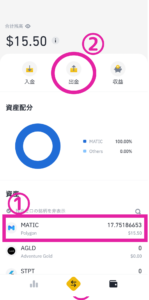
Binanceのアプリに戻り、『出金』をタップ。
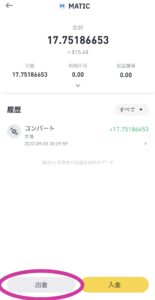
次にメタマスクを開き、上部にある『ウォレット』をタップして、Polygonを選択。
『Add a network』をタップ。
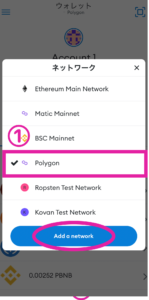
メタマスクのアドレスをコピーする。
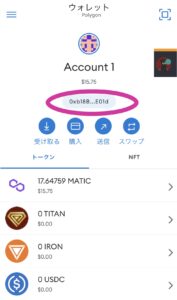
メタマスクでコピーしたアドレスを①部分に貼付け。
②Polygonを選択。
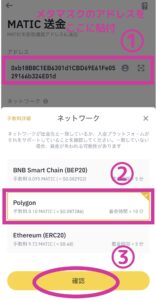
10MATIC以上の数字を入力して、『出金』をタップ。
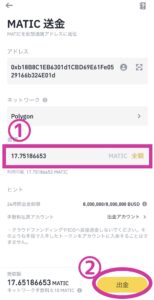
注文確認で内容に誤りがないことを確認して、問題なければ『確認』をタップ。
メール認証とGoogle認証のコードを入力して、『提出』をタップ。
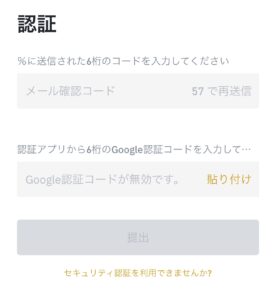
出金処理!の画面になったら手続き完了!!
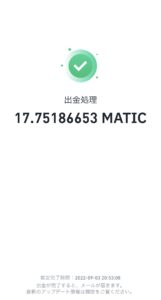

メタマスクに無事着金!
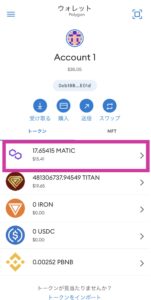
サイトから合格証明NFTを受け取る
Discordのリテラシー検定会場の部屋から下記の部分をチェック。
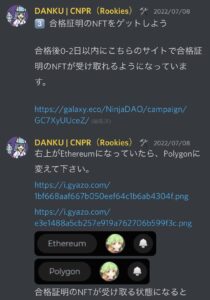
URLをコピーしてメタマスクを開き、ブラウザに貼付けサイトを開く。
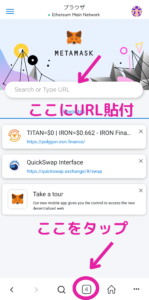
合格証明のNFTが受け取る状態になると『 Claim 』になっています。
『 Claim』タップして受け取り。
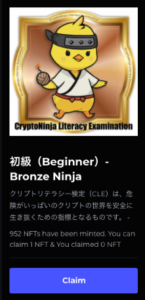
Openseaのprofileから、自分のウォレットに合格証明NFTがあることを確認しましょう!


『univ』ロールの付け方
Discordのリテラシー検定会場の部屋からこの箇所をチェック。
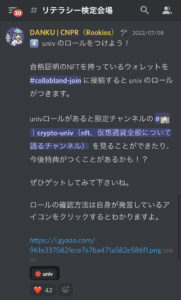
『#collabland-join』をタップ。
『Let's go!』をタップ。
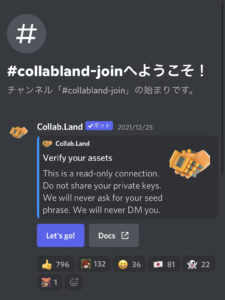
一番下の『Connect Wallet』をタップ。
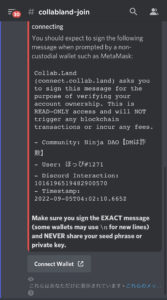
『うん!』をタップ。
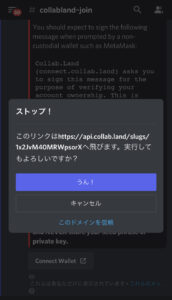
『Verify』をタップ。
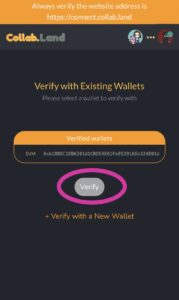
↓この画面になったら完了!
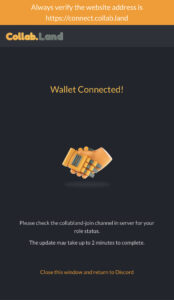
ロールがついているか確認する方法は、NinjaDAOのDiscord内でコメントをする。
自分のアイコンをタップ。
すると下記の画面が出てきて『univ』とついていればOK!!
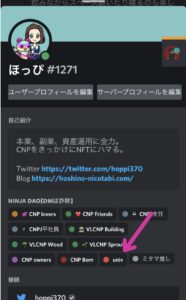
お疲れ様でした!!
ここまでできたらCNPRの発売時にミントする条件はクリアしました。

まとめ
いかがでしたか?クリプトリテラシー検定を通じて、はじめて仮想通貨を買う、両替する、送金するという手順を経験できましたね。
ドキドキ、不安、色んな感情を抱えながらも、無事にMATICが着金した時の喜び、なんともいえない達成感を味わえたのではないかと思います。
この経験を通じてあなたのクリプトリテラシーは確実に上がっています!
今回はBinanceとGMOコインを例にあげて解説しましたが、取引所の登録方法や仮想通貨の購入方法、送金の手順はどの取引所でも似たような流れになります。
一度経験していると他の取引所でも応用できますよ!
ひとつひとつ学びながらこれからも進んでいましょう。
わからないことがあったらDiscord内でも質問してみてくださいね!

セールス担当のイケハヤさんのBrain
リテラシーを高めるにはもってこいの内容です。
本を1冊買うより価値があります。
是非ご覧になってみてください。
https://brain-market.com/u/ikehaya/a/bwUTM5ITMgoTZsNWa0JXY?from=bYTO2MDNgojclNXd
